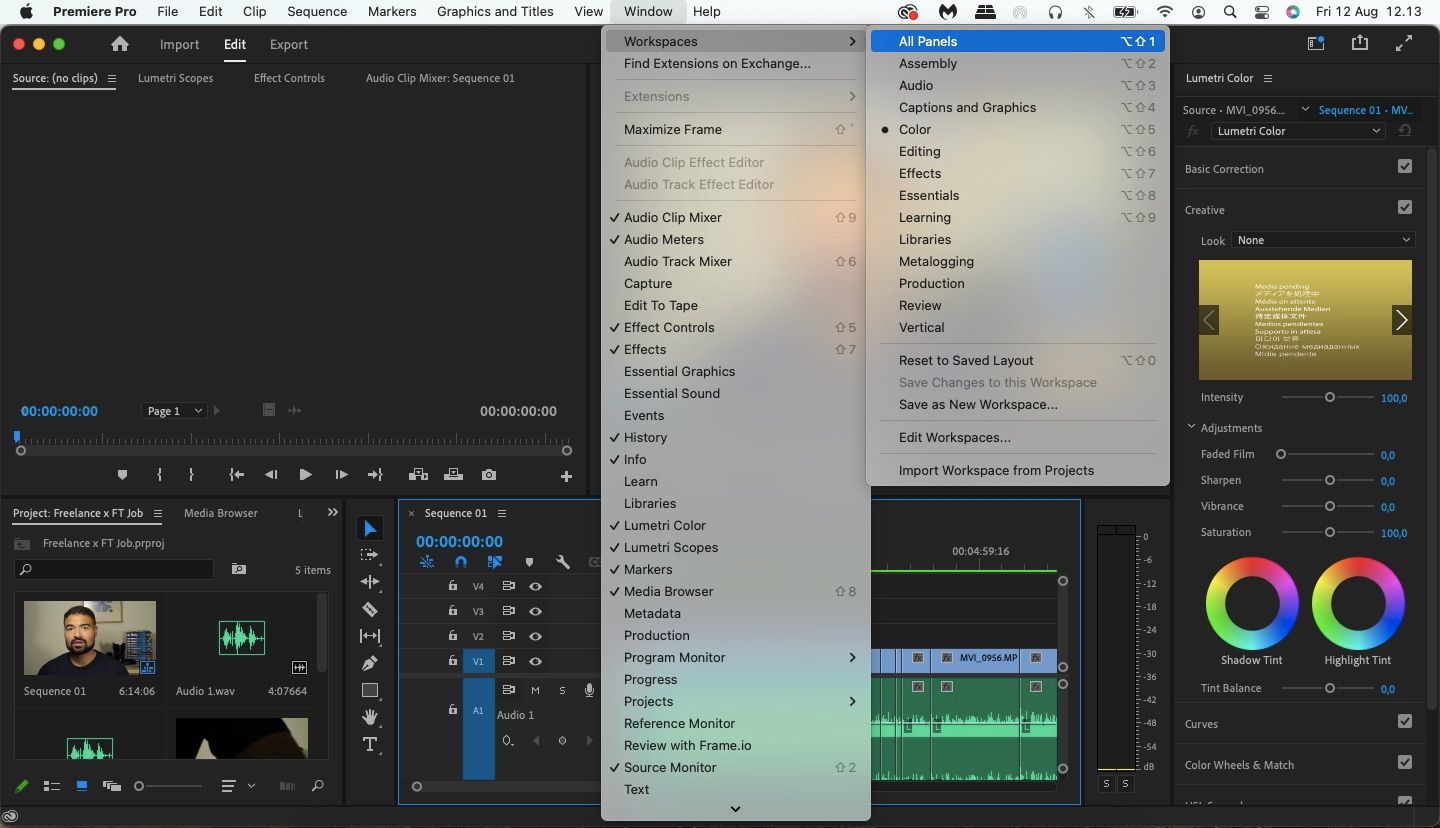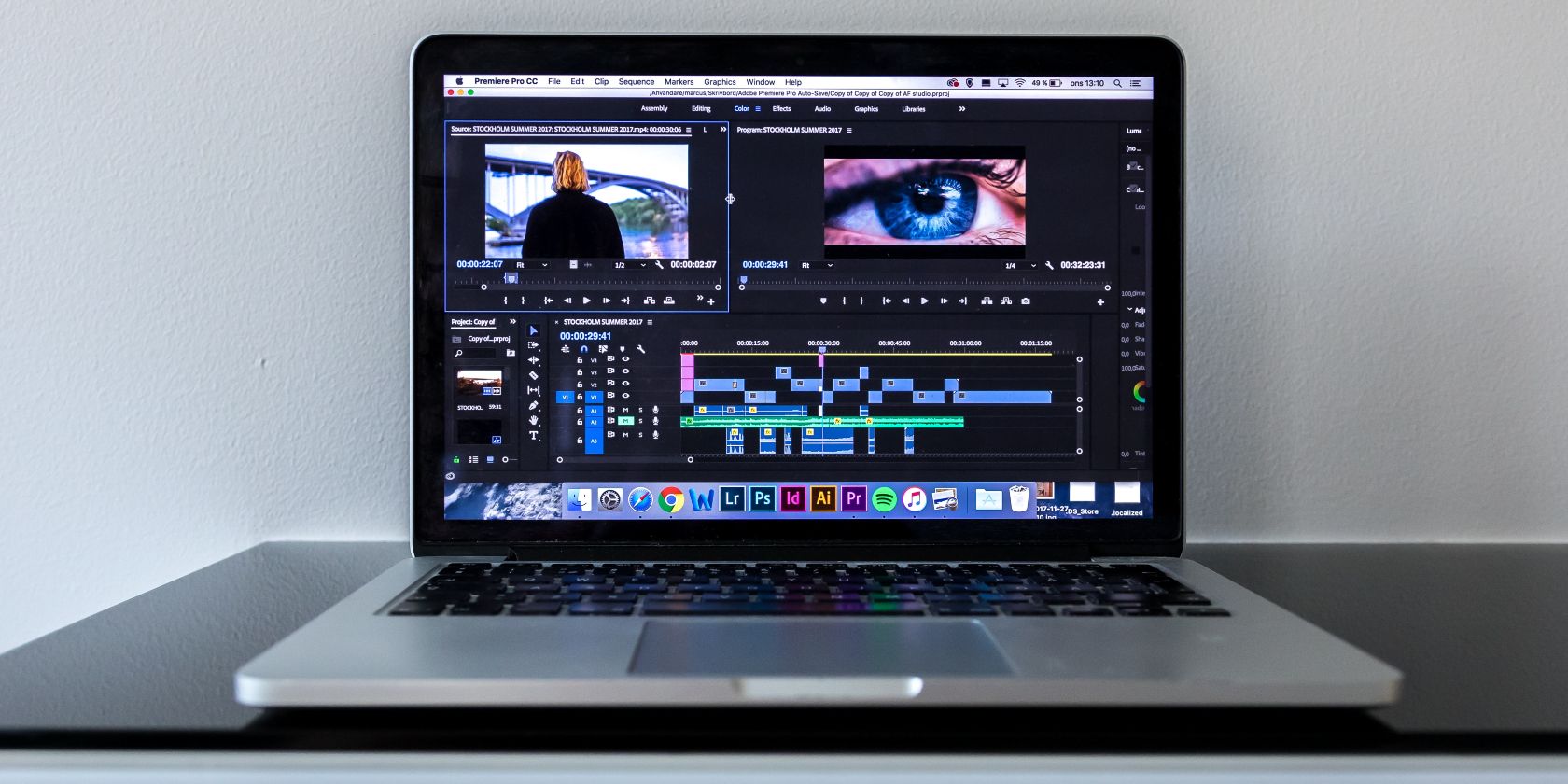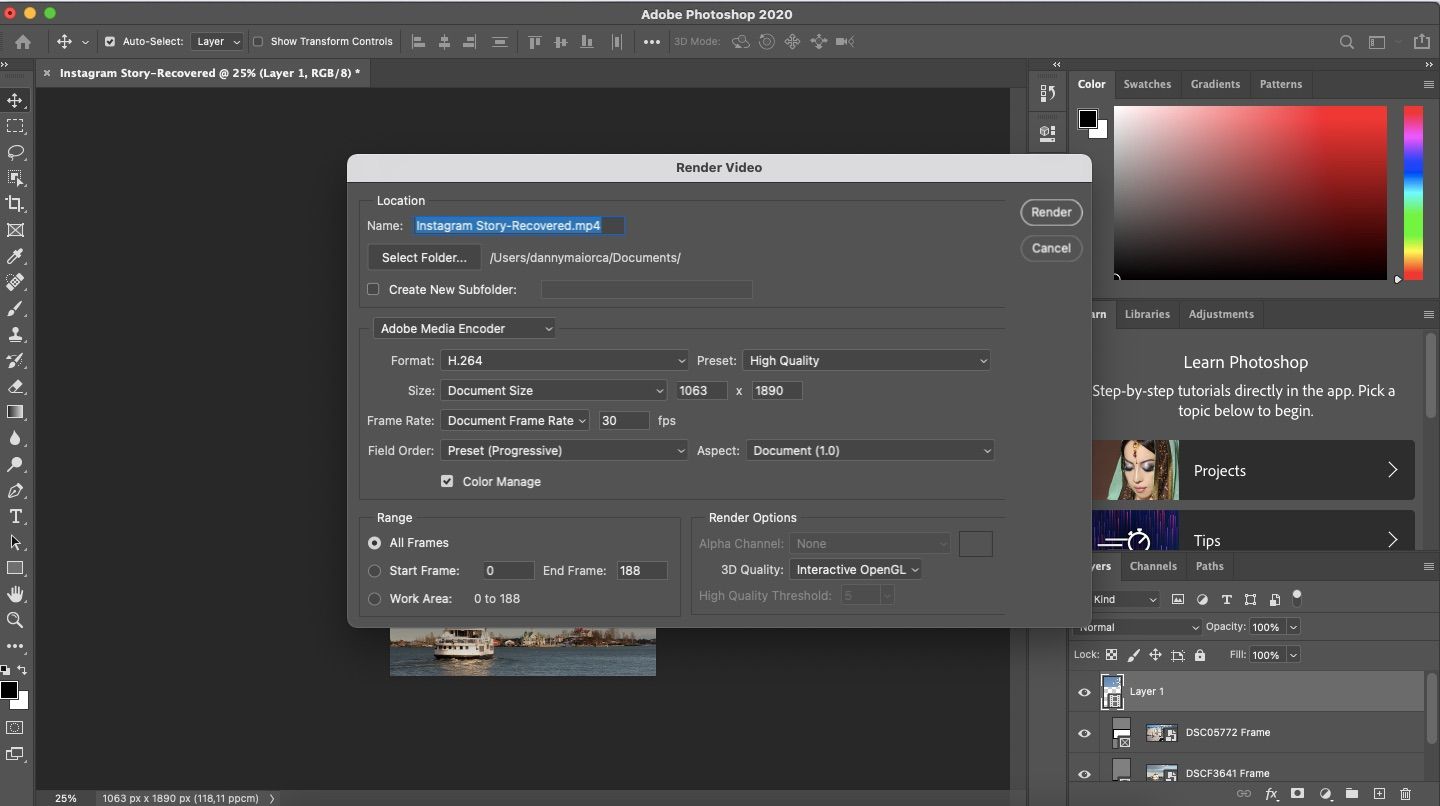Khi làm việc với các dự án video, có lẽ bạn đã quen thuộc với Adobe Premiere Pro và DaVinci Resolve. Và nếu bạn giống như hầu hết mọi người, bạn có nhiều khả năng sử dụng Photoshop để chỉnh sửa ảnh tĩnh. Nhưng bạn có bao giờ nghĩ rằng nó cũng có thể là một lựa chọn tốt để chỉnh sửa video không?
Mặc dù Photoshop không dành riêng cho các dự án video nhưng bạn vẫn có thể thực hiện các thay đổi khác nhau cho video của mình. Nhưng khi so sánh với Premiere Pro, nó có thực sự đáng để thay đổi phần mềm chỉnh sửa video của bạn không?
Bài viết này sẽ so sánh Premiere Pro và Photoshop trong nhiều lĩnh vực liên quan đến khả năng chỉnh sửa video của chúng, bao gồm tính thân thiện với người dùng và khả năng thiết bị chéo.
Dễ sử dụng
Nếu bạn đang chọn một công cụ chỉnh sửa, bạn sẽ muốn tìm một phương tiện hài lòng giữa các tính năng mở rộng và dễ sử dụng. Bạn có thể làm được nhiều thứ với Photoshop, nhưng việc học sử dụng công cụ này một cách thành thạo là rất khó.
Sử dụng Premiere Pro khi mới bắt đầu cũng đi kèm với những thách thức của nó. Tuy nhiên, một tính năng thú vị là bạn có thể dễ dàng thay đổi giữa các quy trình công việc khác nhau. Tất cả những gì bạn cần làm là truy cập thanh công cụ trên máy tính của mình. Một khi bạn đi đến Cửa sổ > Không gian làm việcbạn sẽ thấy một danh sách thả xuống lớn với tất cả các tùy chọn chỉnh sửa video của mình, bao gồm:
- Màu sắc
- Âm thanh
- Chú thích và đồ họa
Khả năng chỉnh sửa video
Nếu bạn đang chọn một nền tảng chỉnh sửa video, đương nhiên bạn sẽ muốn có khả năng chỉnh sửa video của mình. Về mặt này, Photoshop và Premiere Pro khác nhau rất nhiều.
Vì Photoshop không được thiết kế đặc biệt để chỉnh sửa video, các tùy chọn của bạn bị hạn chế. Bạn có thể thay đổi kích thước các dự án, giúp bạn dễ dàng đưa chúng vào Câu chuyện, Câu chuyện, video TikTok, v.v. Đây là lý do tại sao bạn nên sử dụng Photoshop để tạo Instagram Stories.
Nếu bạn muốn sáng tạo, bạn có thể chia bố cục của mình thành các biểu ngữ khác nhau trong Photoshop. Khi làm điều đó, bạn có thể thêm nhiều video vào một dự án — giúp bạn kể một câu chuyện hay hơn.
Photoshop là một lựa chọn tốt nếu bạn đã chỉnh sửa video của mình và chỉ muốn thực hiện một vài thao tác cuối cùng. Nhưng nếu bạn đang tìm kiếm thứ gì đó để sử dụng cho toàn bộ quá trình, Premiere Pro là một lựa chọn tốt hơn nhiều.
Premiere Pro cho phép bạn thực hiện tất cả các loại thay đổi đối với video của mình. Bạn có thể phân loại màu cho cảnh quay của mình và thêm các hiệu ứng đặc biệt, chẳng hạn như phim mờ. Premiere Pro cũng là một lựa chọn tuyệt vời nếu bạn cần thực hiện bất kỳ hiệu chỉnh màu ban đầu nào trước khi chỉnh sửa mọi thứ.
Bạn cũng có thể sử dụng Premiere Pro để cắt bỏ các phần video mà bạn không muốn sử dụng. Hơn nữa, nền tảng này sẽ giúp bạn thêm nhạc, đồ họa và tiêu đề — và nhiều hơn thế nữa.
Xuất khả năng
Ngày nay, nội dung video ngày càng mở rộng trên web. Nhiều người đã bắt đầu sử dụng các kênh YouTube và các nền tảng truyền thông xã hội như Instagram đã cố gắng mô phỏng các video dạng ngắn của TikTok. Do đó, bạn sẽ muốn có một chương trình chỉnh sửa video cung cấp cho bạn nhiều lựa chọn hơn về các tùy chọn xuất.
Photoshop cho phép bạn xuất nội dung động ở định dạng H.264 và bạn cũng có thể chọn .mp4 và GIF. Bạn sẽ cần kết xuất video trước khi lưu tệp trên máy tính của mình; bạn có thể thực hiện việc này trong cửa sổ khi xuất.
Bạn có một số tùy chọn khi xuất dự án của mình từ Premiere Pro. Nếu bạn định tải video của mình lên YouTube, bạn có thể gửi tệp trực tiếp đến nền tảng. Bạn cần đăng nhập vào tài khoản Google của mình trước khi thực hiện.
Premiere Pro cũng cho phép bạn xuất video ở định dạng YouTube sang ổ đĩa nếu bạn muốn làm điều đó trước. Bạn cũng có thể chọn từ một số tùy chọn định dạng khác, chẳng hạn như 1080p và 4K.
Với Premiere Pro, bạn có thể tạo các cài đặt trước xuất khẩu để hợp lý hóa các xuất khẩu trong tương lai.
Định giá
Photoshop và Premiere Pro là một phần của bộ công cụ Creative Cloud của Adobe. Tuy nhiên, hai tính năng phần lớn nằm trong các kế hoạch khác nhau. Bạn sẽ cần đăng ký hàng tháng; tại thời điểm viết bài vào tháng 8 năm 2022, Adobe không cung cấp các giao dịch mua một lần.
Nếu muốn mua đăng ký Photoshop, bạn có thể mua Gói chụp ảnh với 20GB hoặc 1TB dung lượng lưu trữ đám mây. Gói lưu trữ 20GB có giá 11,49 đô la mỗi tháng và tùy chọn 1TB có giá 22,99 đô la mỗi tháng. Cả hai đăng ký cũng bao gồm quyền truy cập vào Adobe Lightroom.
Ngoài ra, bạn có thể tự mua Photoshop với giá 24,14 đô la mỗi tháng.
Nếu bạn muốn sử dụng Premiere Pro, bạn có thể mua đăng ký cho ứng dụng — có giá 24,14 đô la mỗi tháng.
Đối với những người muốn sử dụng cả hai, bạn có thể nhận đăng ký Creative Cloud All Apps với giá 60,49 đô la mỗi tháng. Nếu bạn định sử dụng các ứng dụng Adobe khác, chẳng hạn như After Effects hoặc Lightroom, thì việc tải gói Tất cả ứng dụng là lựa chọn hiệu quả nhất về chi phí của bạn. Hãy xem những điều thú vị này bạn có thể làm với After Effects.
Các tính năng thay đổi kích thước
Mỗi nền tảng video có các kích thước yêu cầu khác nhau; Việc tuân thủ những điều này là rất quan trọng nếu bạn muốn tránh bị mờ nhiều nhất có thể trong video của mình.
Khi sử dụng Photoshop, bạn có thể tạo các dự án theo bất kỳ kích thước nào bạn muốn. Bạn cũng sẽ có lựa chọn mở rộng video của mình để lấp đầy toàn bộ khung. Trên hết, Photoshop cho phép bạn cắt ở những nơi cần thiết.
Nếu bạn muốn thay đổi kích thước video của mình bằng Premiere Pro, bạn có một số khả năng. Ví dụ, bạn có thể sử dụng Tỷ lệ thành kích thước khung hình quyền mua. Bạn cũng có thể dùng Cài đặt trình tự để chọn kích thước ưa thích của bạn.
Sử dụng nhiều thiết bị
Bất kể bạn sử dụng Photoshop hay Premiere Pro, bạn không thể sử dụng ứng dụng đầy đủ trên điện thoại thông minh hoặc máy tính bảng của mình. Tuy nhiên, bạn sẽ tìm thấy các phiên bản nhẹ hơn mà bạn có thể tải xuống khi chỉnh sửa video khi đang di chuyển.
Đối với Photoshop, bạn có thể sử dụng Photoshop Express. Ứng dụng được sử dụng miễn phí, bất kể bạn đã có đăng ký Adobe Creative Cloud trả phí hay chưa. Nhưng khi bạn làm như vậy, bạn nên nhớ rằng bạn sẽ không có nhiều khả năng chỉnh sửa video.
Tương đương với Photoshop Express cho Premiere Pro là Adobe Rush. Công cụ này tốt hơn nhiều để chỉnh sửa video; bạn có thể chỉnh sửa mọi thứ theo trình tự, thêm tiêu đề và hơn thế nữa. Giống như Photoshop Express, bạn có thể sử dụng Adobe Premiere Rush miễn phí.
Khả năng âm thanh
Hình ảnh rất quan trọng nếu bạn muốn tạo một video hấp dẫn. Tuy nhiên, âm thanh cũng quan trọng không kém. Vì vậy, bạn sẽ muốn có các tính năng chỉnh sửa âm thanh mạnh mẽ.
Danh mục cụ thể này không phải là một cuộc thi giữa hai. Premiere Pro có một số công cụ chỉnh sửa âm thanh, bao gồm khả năng tăng hoặc giảm decibel của bạn. Trên hết, bạn có thể sử dụng các công cụ như Bộ cân bằng tham số để đảm bảo giọng nói của bạn nghe rõ ràng và thu hút khán giả.
Photoshop là tốt cho các chỉnh sửa video cơ bản, nhưng Premiere Pro vẫn là vua
Photoshop không phải là công cụ chỉnh sửa video tốt nhất, nhưng đó cũng không phải là chức năng chính của nó. Mặc dù vậy, bạn có thể thấy nó tuyệt vời khi thực hiện các chỉnh sửa trước khi xuất bản nội dung của mình trên phương tiện truyền thông xã hội.
Mặt khác, Premiere Pro là lựa chọn tốt hơn nhiều nếu bạn đang tìm kiếm phần mềm chỉnh sửa video toàn diện. Bạn có thể thay đổi tất cả các loại dự án, bao gồm video YouTube và phim quy mô đầy đủ.